Новий Edge заснований на Chromium і це дозволяєВи можете встановити будь-які розширення Chrome в Edge. Якщо ви спробуєте встановити теми, ви не можете. Цього можна очікувати, оскільки Microsoft будує Edge на версії Chromium, він вносить зміни до нього. Це одна з них, але ви можете обійти її та встановити теми Chrome на Chromium Edge.
Щоб встановити теми Chrome на Chromium Edge, потрібно отримати файл теми та встановити його як розпаковане розширення.
Отримати файл теми
Щоб отримати тему, ви збираєтесьдоведеться використовувати Chrome і тему Chromium під назвою Get CRX. Встановіть його, а потім у Chrome відвідайте сторінку теми у Веб-магазині Chrome і натисніть піктограму GET CRX Extension поруч із рядком URL.
Виберіть Отримати CRX для цього параметра розширення, і це завантажить файл CRX розширення.

Встановити на Chromium Edge
Відкрийте Chromium Edge та натисніть кнопку додаткових параметрів у верхньому правому куті. Виберіть у меню розширення. На сторінці розширень увімкніть перемикач режиму розробника внизу зліва.

Після цього перетягніть файл CRX на сторінку розширення, і він буде встановлений.
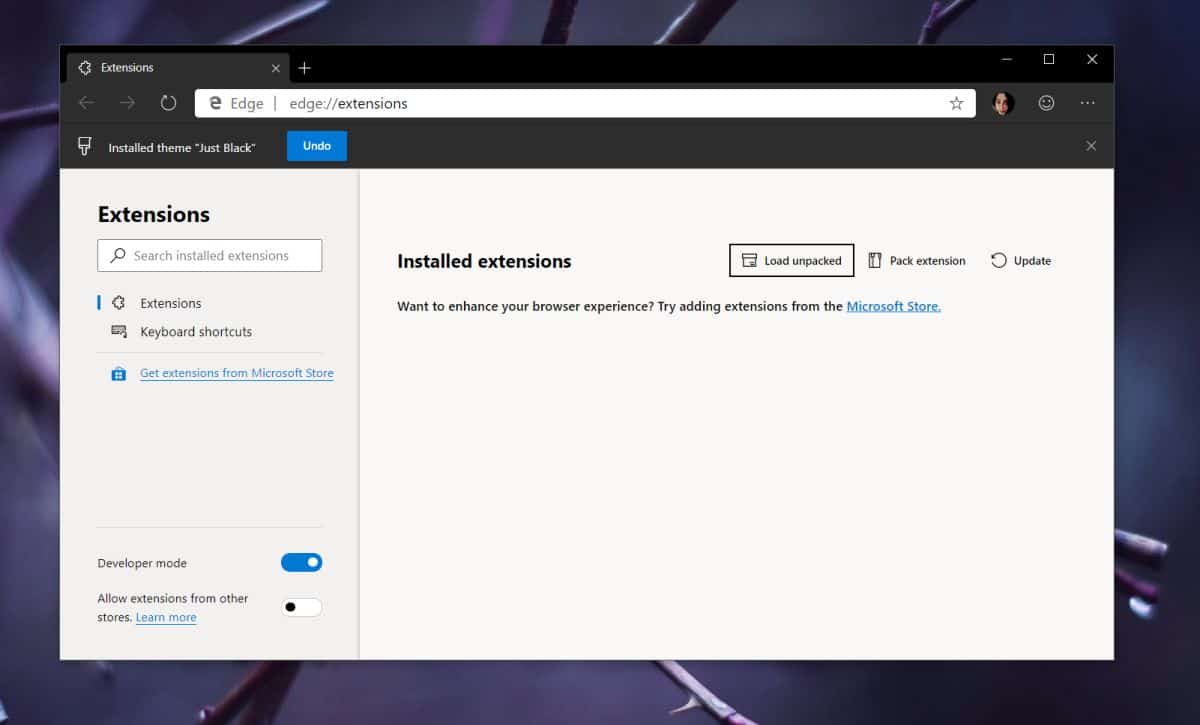
Теми виглядають так само добре, як і в Chrome.
Видалення тем
Видалення теми є дещо складним, оскільки ми використали трохи вирішення, щоб отримати її в першу чергу.
По-перше, закрийте Edge. Відкрийте диспетчер завдань і переконайтесь, що жоден екземпляр або служба, пов’язана з Edge, не працює. Якщо ви бачите щось, що стосується Edge, виберіть його та закінчіть його.
Відкрийте Провідник файлів і перейдіть до наступного місця;
C:UsersYourUserNameAppDataLocalMicrosoftEdge DevUser DataDefault
У папці за замовчуванням знайдіть файл Налаштування. Відкрийте його в Блокноті чи будь-якому іншому текстовому редакторі на ваш вибір. Використовуйте функцію пошуку, щоб шукати "тему".
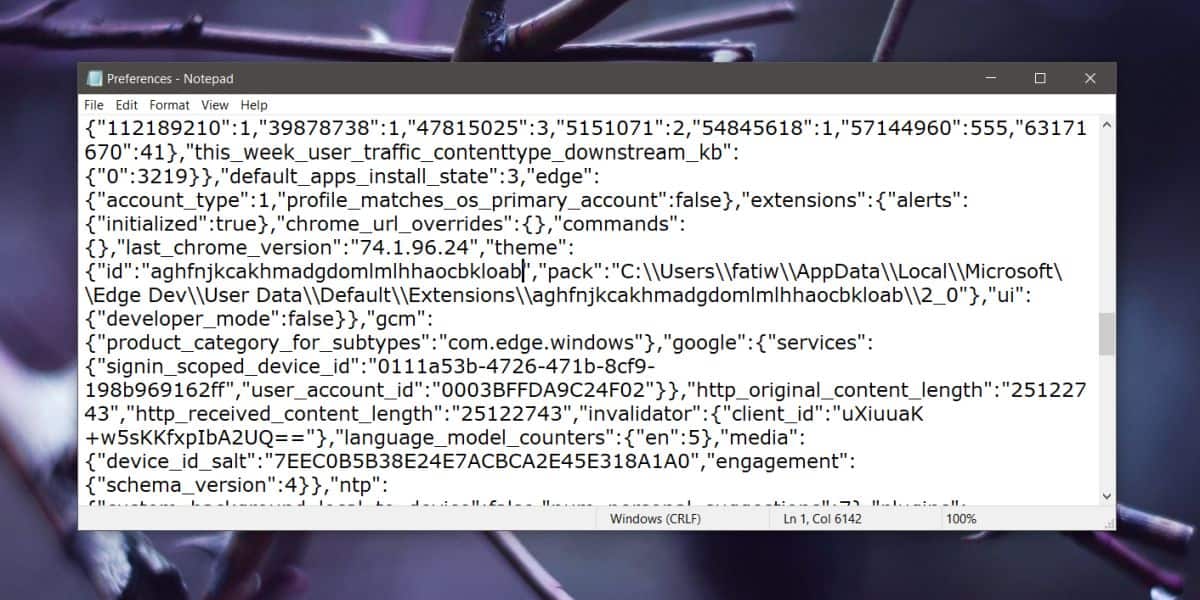
Ви знайдете такий рядок;
"theme":{"id":"aghfnjkcakhmadgdomlmlhhaocbkloab","pack"Біт "aghfnjkcakhmadgdomlmlhhaocbkloab" єІдентифікатор встановленої вами теми. Це залежатиме від теми, яку ви встановили, тому вона не збігається з прикладом. Вам потрібно видалити все так, щоб рядок виглядав так;
"theme":{"id":" ","pack"Збережіть зміну та відкрийте Edge. Теми вже не буде. Можливо, ви побачите в Edge повідомлення про те, що воно не вимкнулося належним чином. Ймовірно, це результат закриття процесу, пов'язаного з Edge, від Диспетчера завдань.













Коментарі